La redacción de notas breves puede ser muy útil para registrar información rápidamente sin recurrir a un post-it físico. Outlook ofrece la práctica función de notas adhesivas, que no solo ahorra espacio, sino también mucho tiempo. En esta guía, te mostraré cómo utilizar notas en Outlook de manera eficiente y así simplificar tu día a día en la oficina.
Principales conclusiones
- Outlook ofrece una función de notas adhesivas integrada.
- Las notas se pueden crear, mostrar y gestionar fácilmente.
- La función de notas adhesivas ayuda a reemplazar los papeles físicos y contribuye a una mejor organización.
Guía paso a paso
Para utilizar la función de notas adhesivas en Outlook de manera óptima, sigue estos sencillos pasos:
Primer paso: Acceso a la función de notas adhesivas
Para encontrar la función de notas adhesivas, dirígete a los tres puntos en la esquina inferior izquierda de la ventana de Outlook. Haz clic en ellos para abrir las notas. Aquí puedes crear y gestionar tus notas.
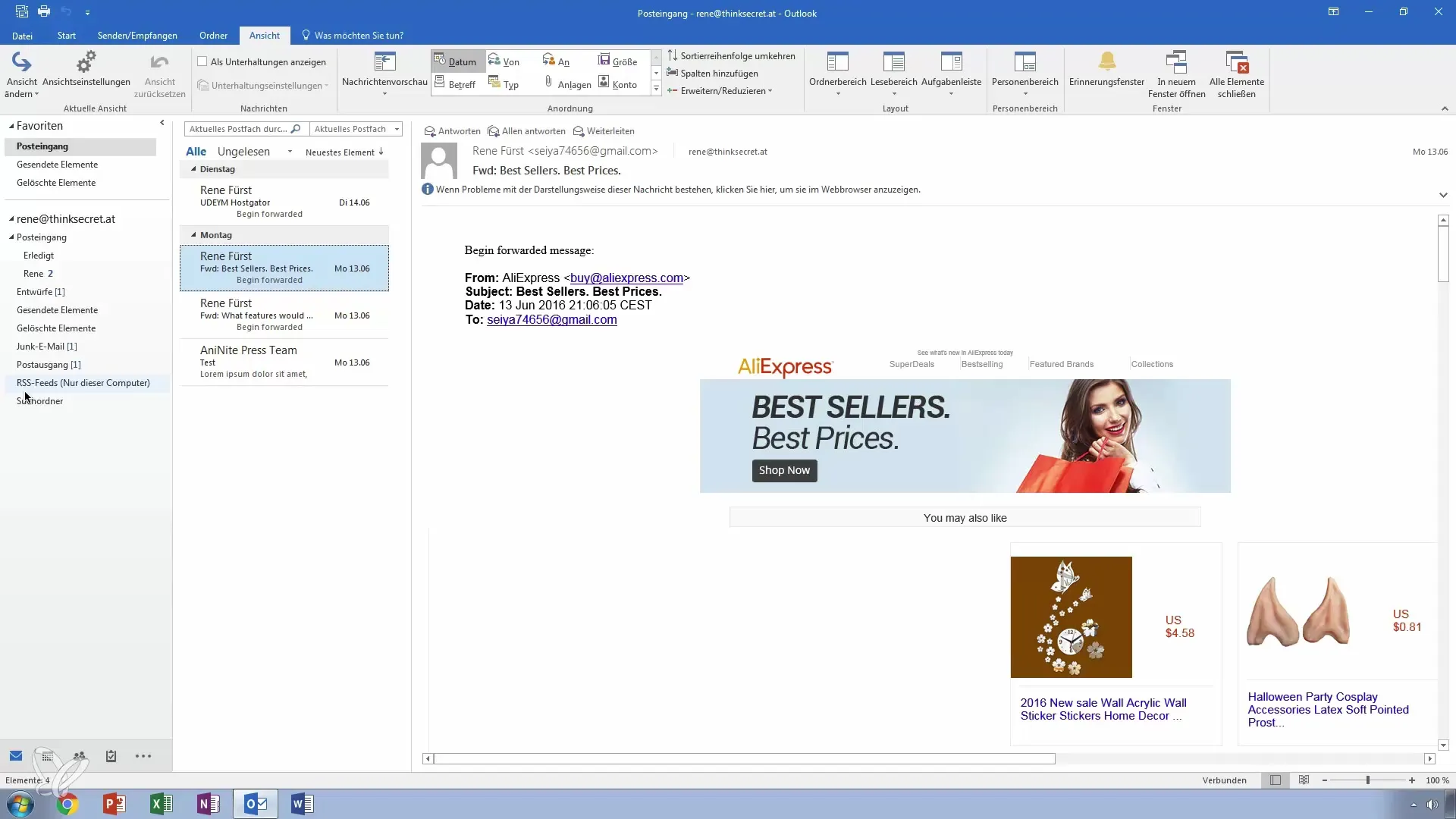
Segundo paso: Crear una nueva nota
Para crear una nueva nota, selecciona la opción "Nueva nota". Se abrirá una ventana similar a un post-it clásico, donde puedes escribir tu nota. Por ejemplo, podrías escribir: "Preparar las facturas para el Sr. Max". De esta forma, tendrás el importante recordatorio al instante.
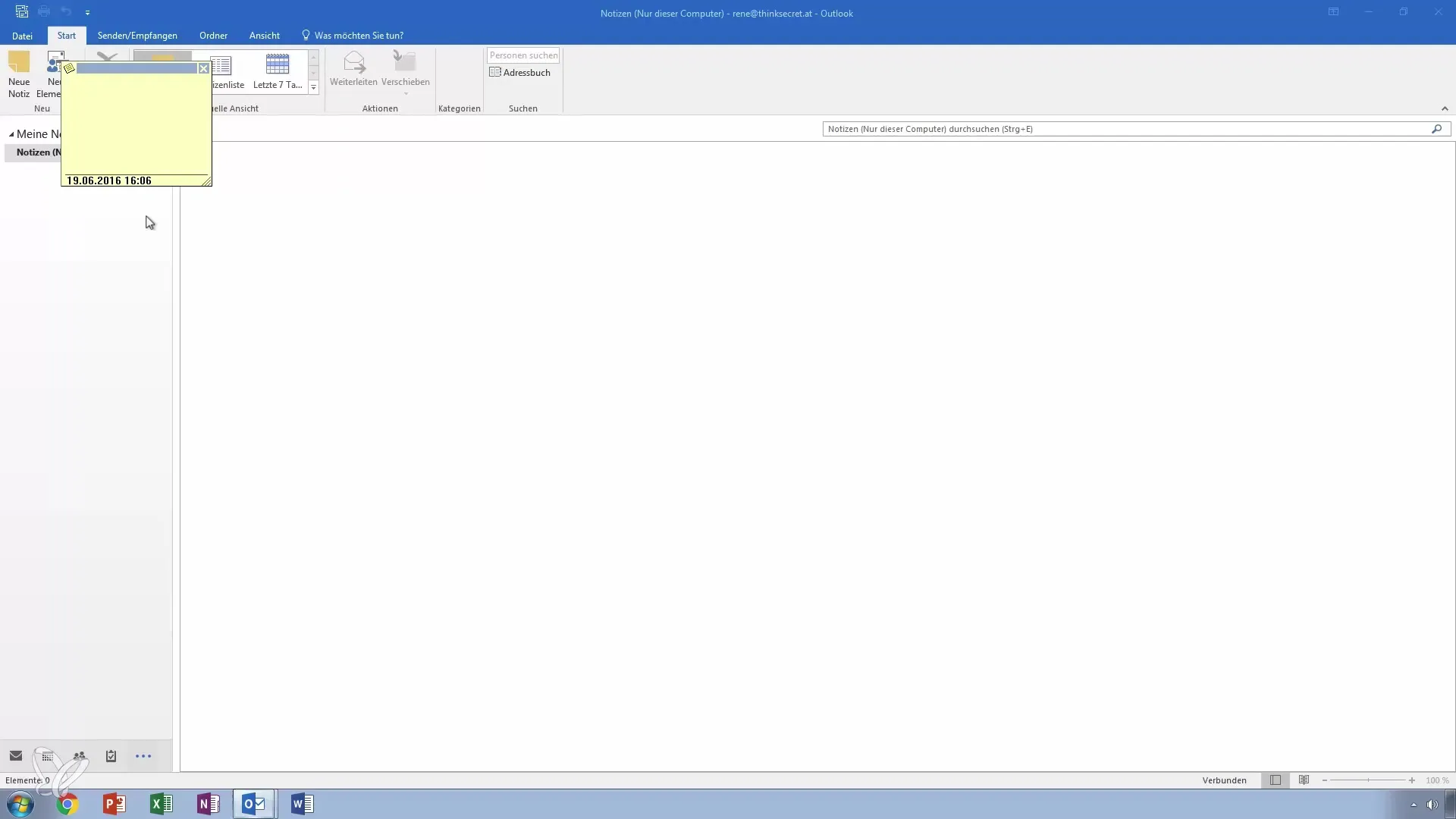
Tercer paso: Mostrar notas
Tienes la opción de mostrar tus notas creadas en una vista de lista. Además, puedes ver las notas de los últimos siete días. Así, siempre mantendrás un control sobre tus tareas e información actuales. Haz doble clic en una nota para editarla o destacarla.
Cuarto paso: Compartir notas en segundo plano
La maravillosa función de una nota adhesiva es que puede ejecutarse en segundo plano. Esto significa que puedes navegar por Internet o trabajar en otro lugar mientras tu nota permanece visible. Esto permite una gran flexibilidad, ya que no tienes que cambiar constantemente entre diferentes aplicaciones. Una nota permanece activa hasta que la cierres o la ocultes.
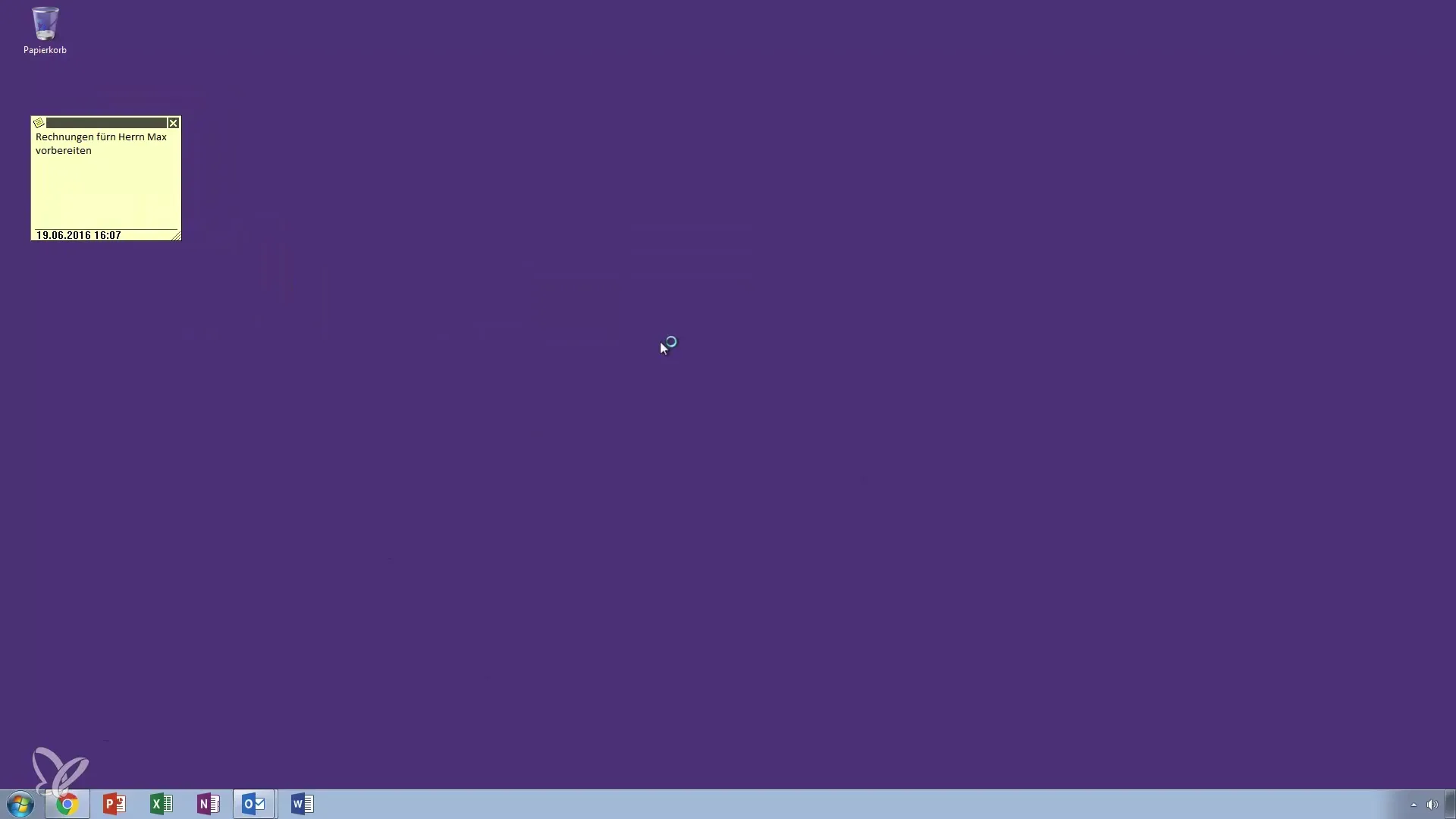
Quinto paso: Organizar y eliminar notas
Puedes organizar notas fácilmente y eliminarlas si es necesario. Un doble clic abre la nota seleccionada, que puedes editar o eliminar rápidamente. Solo necesitas un clic para quitar la nota de tu espacio de trabajo, sin eliminarla de forma definitiva. Esto es muy práctico si deseas crear notas rápidamente sin mucho esfuerzo.
Sexto paso: Usar notas como lista de tareas
Aunque la función de notas adhesivas no ofrece tantas opciones como una lista completa de tareas, aún puedes utilizarla de manera creativa. Por ejemplo, puedes anotar tareas breves como "Escribir oferta" o "Ir de compras". Esta función es especialmente útil para documentar tareas espontáneas sin tener que llevar listas largas.
Resumen - Notas como post-its en Outlook: Conviértete en tu propio héroe de oficina
Con la función de notas adhesivas de Outlook, puedes organizar mejor tu trabajo y gestionar notas de manera eficiente. Puedes registrar información importante fácilmente y dejar atrás el desorden de notas físicas. Utiliza esta práctica función para simplificar tu día a día en la oficina.
Preguntas frecuentes
¿Cómo puedo acceder a la función de notas adhesivas en Outlook?Puedes acceder a la función de notas adhesivas a través de los tres puntos en la esquina inferior izquierda de la ventana de Outlook.
¿Cómo creo una nueva nota?Haz clic en "Nueva nota" y escribe tu texto en la ventana que aparece.
¿Puedo editar mis notas más tarde?Sí, al hacer doble clic en la nota, puedes editarla o destacarla.
¿Cuánto tiempo permanece visible una nota?La nota permanece visible en segundo plano mientras trabajas en otras tareas, hasta que la cierres.
¿Puedo usar notas como lista de tareas?Sí, puedes utilizar notas para registrar tareas o pendientes breves, similar a una lista de tareas.

